Pour partir du bon pied et perfectionner votre utilisation du Flightlog, voici quelques bonnes pratiques et astuces pour gérer et organiser vos projets au sein de votre workspace.
Organisez et hiérarchisez vos projets
Pour faciliter l'organisation de vos projets dans votre workspace, tous les projets sont rassemblés au sein de groupes. Un groupe peut contenir autant de projets que souhaités, et permet donc d'organiser et ranger facilement vos projets.
⚙️ En pratique : Vous pouvez par exemple créer un premier groupe ‘Sales’ qui regroupera l’ensemble des projets actuellement en processus de vente, un groupe 'Human ressources' afin de suivre les processus de recrutement en cours, etc.
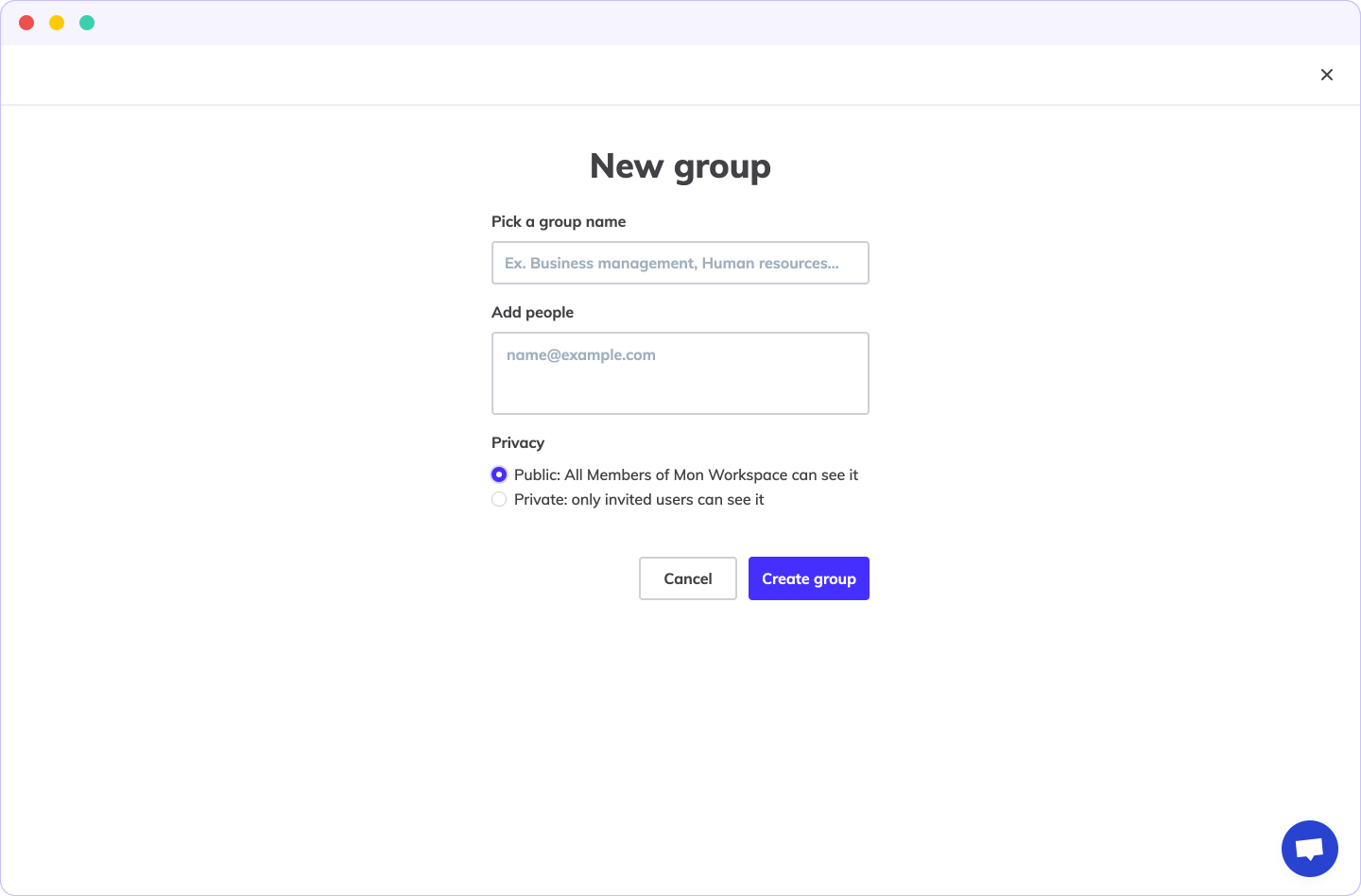
Afin de faciliter la gestion de la confidentialité au sein de votre workspace lorsque vous créez un groupe ou un projet vous pouvez choisir s’il s’agit d’un :
- Groupe / projet public : visible par l’ensemble des membres de votre workspace.
- Groupe / projet privé : visible uniquement par les owners, admins et par les members et les guests invités à rejoindre le groupe ou le projet.
⚙️ En pratique : Les projets opérationnels de votre organisation sont publics à votre workspace et donc accessibles par l’ensemble de vos collaborateurs. A contrario, un groupe réunissant des projets confidentiels peut être privé : vous pouvez alors facilement gérer les accès de chaque collaborateur, partenaire ou client au cas par cas.
👉 En savoir plus sur la gestion de la confidentialité
Invitez vos collaborateurs à rejoindre vos projets
Lorsque que vous créez un projet au sein du Flightlog, vous pouvez ajouter des utilisateurs à la team de ce projet. Les utilisateurs membre de la team d'un projet, sont automatiquement listés comme destinataires des emails de notifications des logs du projet.
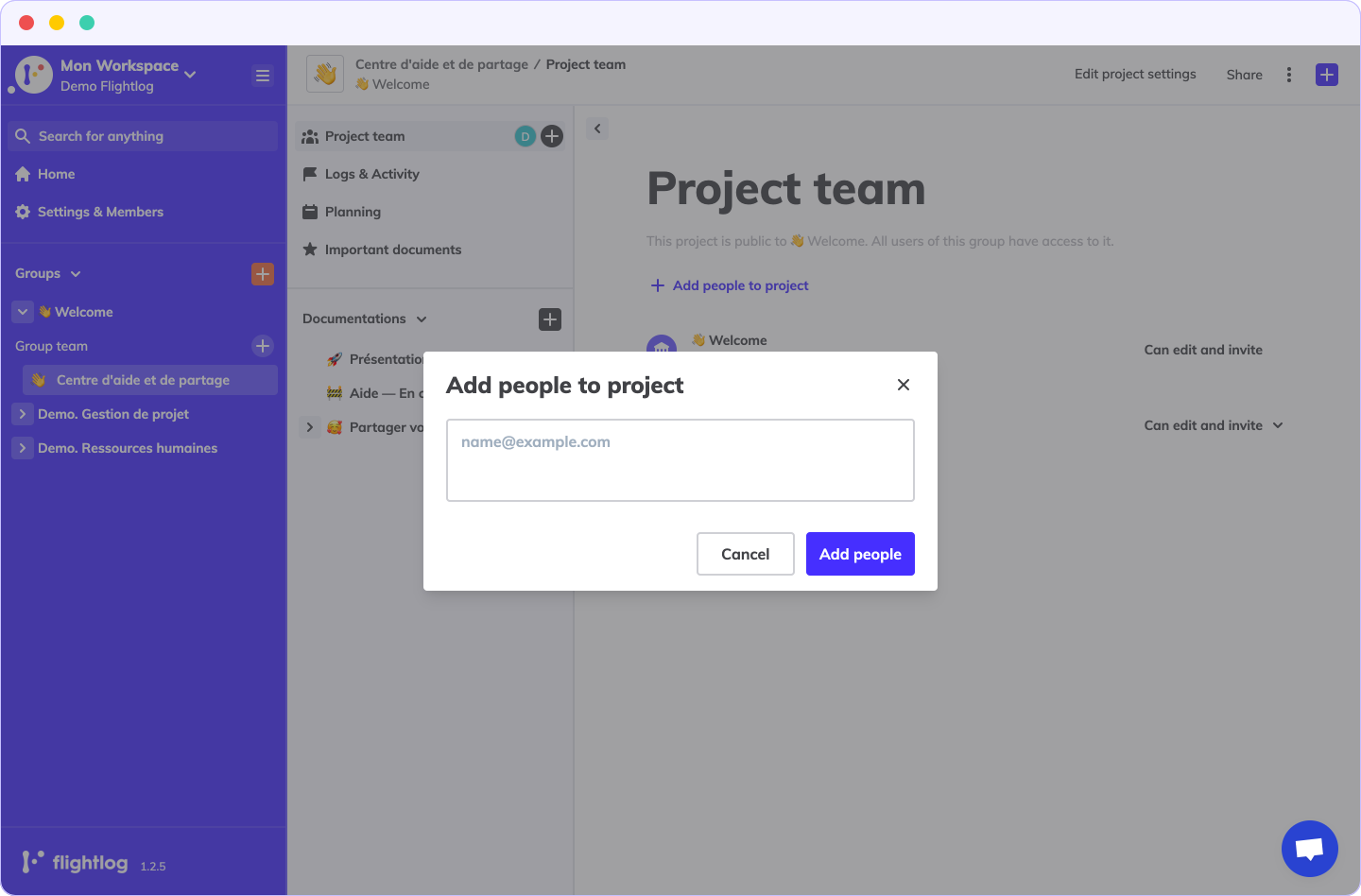
💡 A noter : En plus des membres de votre workspace, vous pouvez, à tout moment, inviter une personne “externe” à votre organisation à rejoindre un groupe. Cet utilisateur externe est appelé Guest au sein du Flightlog. Contrairement à l’ensemble des membres du workspace (owners, admins, members), un guest a uniquement accès aux groupes et projets auxquels il a été invité.
Gérez les droits pour chaque utilisateur
Pour faciliter l'accès à chaque projet, vous pouvez facilement gérer les droits de chaque utilisateur au sein d'un groupe ou d'un projet :
- Can view : L’utilisateur a un droit de lecture seule, il ne peut pas modifier le groupe ou le projet, créer ou archiver un projet au sein de ce groupe. Par défaut l’ensemble des guests ont un accès ‘can view’
- Can invite : L’utilisateur peut uniquement inviter ou supprimer les membres de la team du groupe ou du projet.
- Can edit and invite : L’utilisateur peut modifier le groupe ou le projet (son nom, sa confidentialité), créer ou archiver des projets, et gérer les membres de la team. Il s’agit du droit accordé par défaut aux membres du workspace.
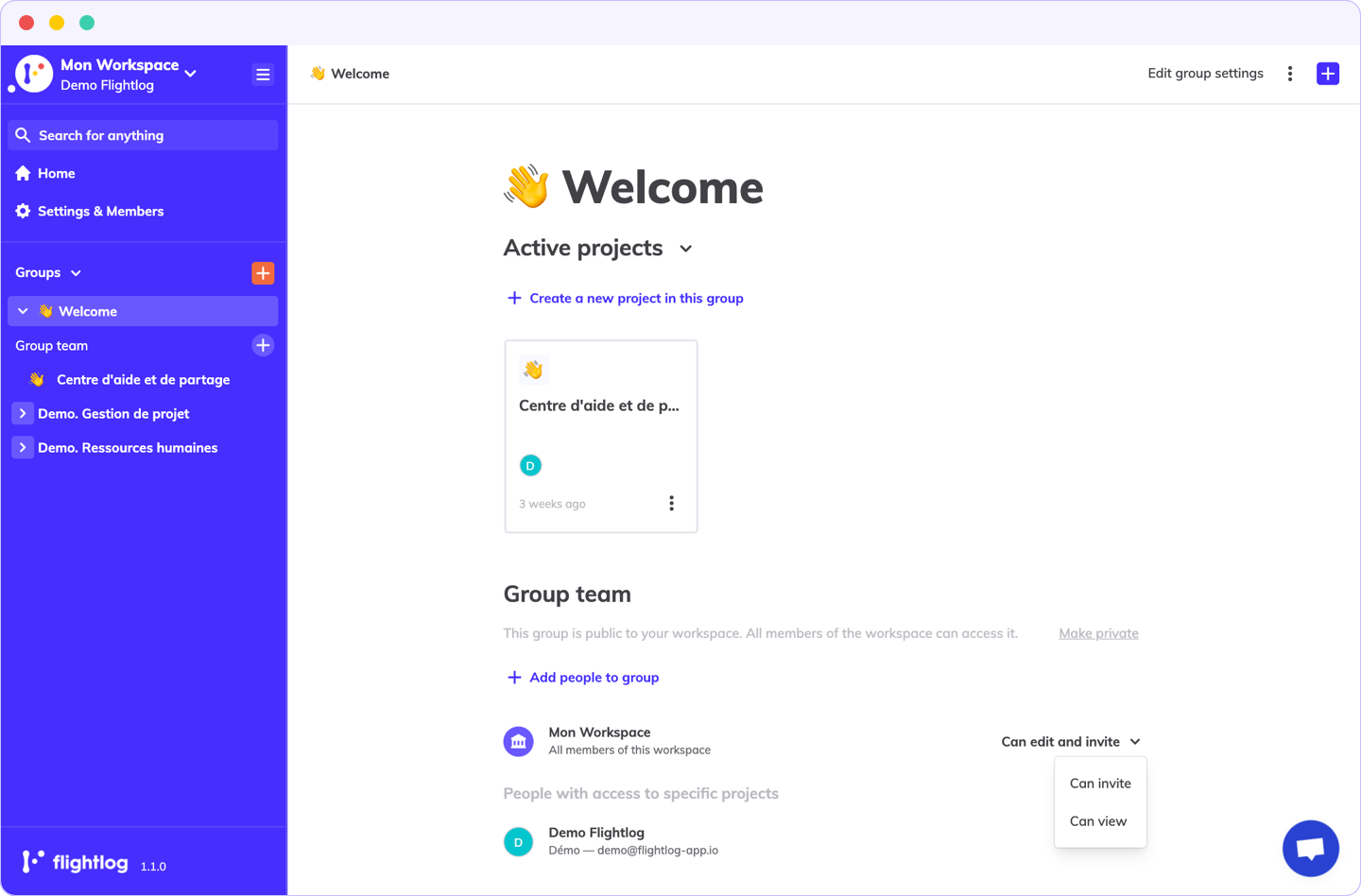
Les droits d'accès ne dépendent pas du type d'utilisateur, et peuvent être mis à jour à n'importe quel moment.
👉 En savoir plus sur les droits des utilisateurs au sein d’un groupe ou d’un projet
Mettre à profit les emojis
Dans l'équipe du Flightlog, on adore les emojis ! 😁 Et ça tombe bien, grâce aux emojis vous organisez vos projets plus facilement !
Par type de projet
- Un projet commerce 💸, 💰 ou 💵
- Un projet de recherche 🧪 ou 🔬
- Un projet vidéo 📹 ou 🎥
- Un projet analytics 📈 ou 📊
Par statut
- Projet en cours 🚧
- Projet terminé ✅
- Projet en risque ⚠️
- etc.
💡 A noter : Les emojis sont aussi utilisés dans le titre d'une documentation !
🚀 Vous avez maintenant toutes les clés en main pour créer, organiser, documenter, et partager vos projets grâce au Flightlog !
- Une question ? Contactez nous directement via le chat !
- Besoin d'aide ? Rendez-vous sur le Help Desk !
- Envie d'un accompagnement sur mesure ? Booker une démo !





